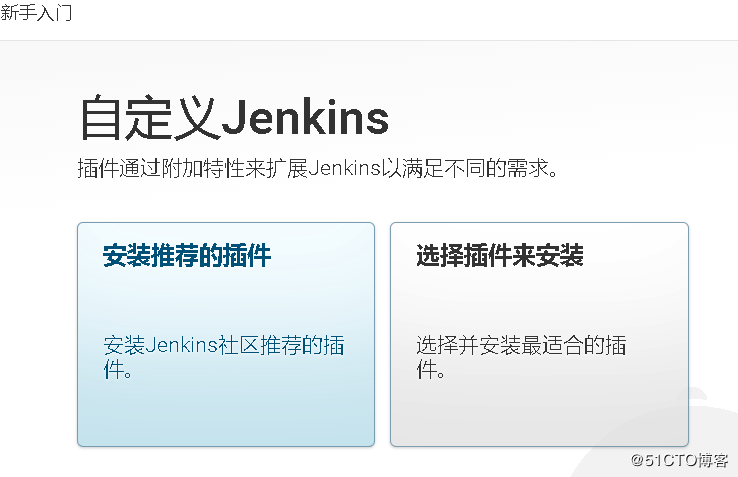一.安装jdk
自动化测试的主要目的是为了执行回归测试。当然,为了模拟真实的用户操作,一般都是在UAT或者生产环境进行回归测试。
为了尽量避免内网和外网解析对测试结果的影响,将自动化测试服务部署在外网的服务器是比较好的选择。
今天申请的测试服务器下来了,阿里云的Linux服务器,对我这个很少用Linux的人来说,安装工具就让我很受伤(还是太菜了啊。。。)
这篇博客,将基本的安装步骤整理下,供像我这样的Linux小白参考。。。
1、准备服务器
这个根据个人情况,可以虚拟机安装也可以从云服务提供商那里租用服务器;
我的服务器版本:CentOS7.4 64位
连接工具:Xshell
具体的连接工具可参考这篇博客:常用连接Linux工具
2、查看可用的JDK版本
登录服务器成功后,输入以下命令,查看支持的JDK版本:
yum -y list java*
执行成功后,界面显示如下:

因为服务器版本是64位,我希望安装的是1.8的JDK,因此选择上图中标注出来的版本,进行安装;
PS:带-devel的安装的是jdk,而不带-devel的,实际上安装的是jre!
3、安装JDK
输入以下命令,等待安装完成:
yum install -y java-1.8.0-openjdk-devel.x86_64
安装成功后,界面显示如下:

4、验证安装结果
输入命令: java -version ,查看是否安装成功。本人安装的是1.8版本的JDK,出现的结果如下:

出现这些信息,就表示JDK安装成功。
5、查看JDK版本信息
如果要查看JDK的安装信息,可以输入以下命令来查看:
cd /usr/lib/jvm
进入该安装目录下,输入如下命令:
ls
界面显示如下:

6、配置默认JDK版本
如果你安装了多个不同版本的JDK,可以通过如下命令查看已安装的JDK:
sudo update-alternatives --config java
显示界面如下:

如果要保持当前的版本【*】不变,请按回车键,入过要选择其他版本,请输入编号。
参考文档:https://www.cnblogs.com/zhangxue521/p/8336216.html
二.安装jenkins
选择最新版 ,使用yum方式下载安装
sudo wget -O /etc/yum.repos.d/jenkins.repo http://pkg.jenkins-ci.org/redhat/jenkins.repo
sudo rpm --import https://jenkins-ci.org/redhat/jenkins-ci.org.key
sudo yum install jenkins
3、接下来配置jenkins端口
vi /etc/sysconfig/jenkins
查找/JENKINS_PORT,修改JENKINS_PORT="8080",默认为“8080”,我修改为了8081
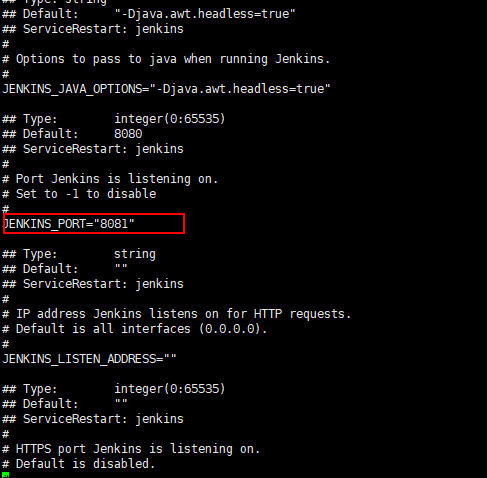
自动安装完成之后:
/usr/lib/jenkins/jenkins.war WAR包
/etc/sysconfig/jenkins 配置文件
/var/lib/jenkins/ 默认的JENKINS_HOME目录
/var/log/jenkins/jenkins.log Jenkins日志文件
4、启动jenkins
输入service jenkins restart
启动Jenkins遇到了java.awt.headless问题
我打开任何显示趋势图的Jenkins页面。我在页面上收到以下错误:
您需要在无头模式下运行Web容器。将-Djava.awt.headless = true添加到VM。
使用的是OpenJDK Headless软件包(至少在CentOS 7上),则需要安装fontconfig
最后执行这个命令搞定
sudo yum install fontconfig
在浏览器中输入访问http://ip:8848
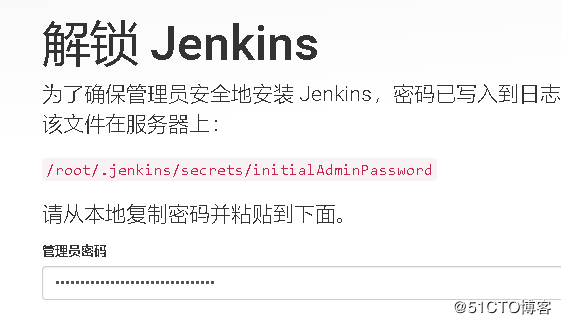
要求输入密码 cat /var/lib/jenkins/secrets/initialAdminPassword
开始安装插件